Matlab Einzelplatzlizenz: Unterschied zwischen den Versionen
Keine Bearbeitungszusammenfassung |
|||
| Zeile 32: | Zeile 32: | ||
==Installation == | ==Installation == | ||
Speichern Sie die Installationsprogramm in einem Ordner. | |||
Gehen Sie in dem Ordner, klicken Sie mit rechtem Maus auf gespeicherte Datei und wählen "Als Administrator ausführen" | |||
<!--Nicht löschen: Ende des eigenen Texts/ der eigenen Bilder--> | <!--Nicht löschen: Ende des eigenen Texts/ der eigenen Bilder--> | ||
{{Vorlage:FragenundProbleme}} | {{Vorlage:FragenundProbleme}} | ||
[[Kategorie:Software]] | [[Kategorie:Software]] | ||
Version vom 16. Oktober 2025, 11:48 Uhr
| Diese Anleitung gehört zum Service | |
|---|---|
| Name | Hier Servicename laut unserer Webseite eintragen |
| Mehr Informationen | Hier HTTPS-Link eintragen |
Diese Anleitung richtet sich an Nutzer:innen von Matlab. Sie beschreibt den Download, die Installation und Lizenzierung der Software.
Bestellung und Download
1.Bitte beantragen Sie Matlab über das Matlab-Portal: https://de.mathworks.com/academia/tah-portal/ruhr-uni-bochum-30992274.html Klicken Sie auf "Hier registrieren"
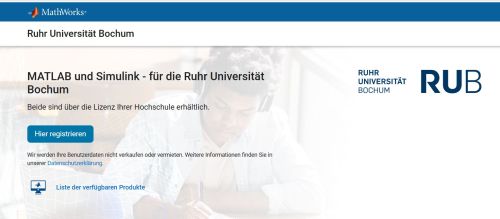
2. Geben Sie hier Ihre RUB-E-Mail-Adresse ein
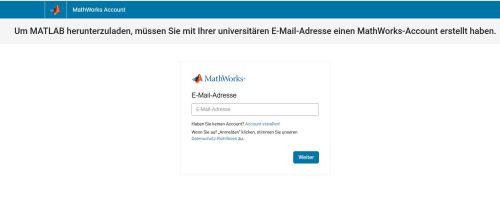
Sie werden auf die Shibboleth-Seite der Ruhr-Universität Bochum weitergeleitet. Bitte melden Sie sich dort mit Ihrer RUB-LoginID und dem zugehörigen Passwort an.
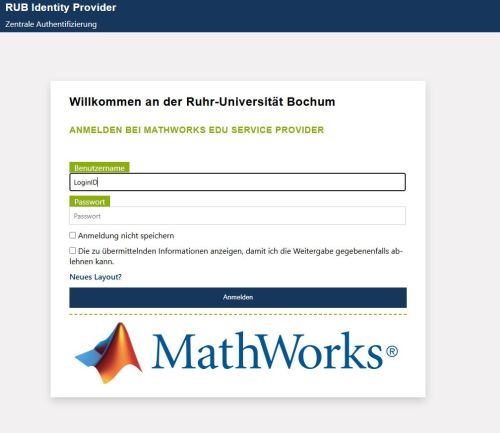
Sie werden auf der License-Center der MAthworks weitergeleitet. Klicken Sie auf "Starten"
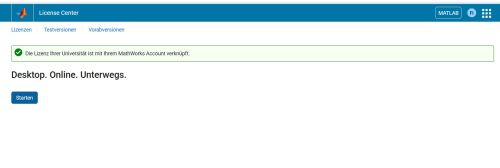
Die Lizenz 992274 ist Ihnen zugewiesen
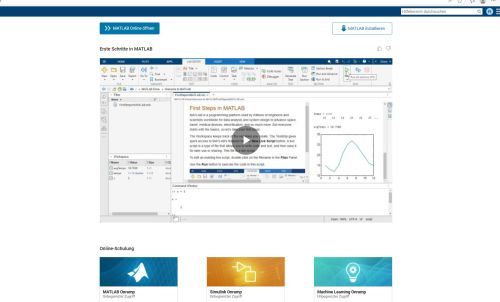
Klicken Sie auf „Matlab Installieren“, um einen Installer herunterzuladen.
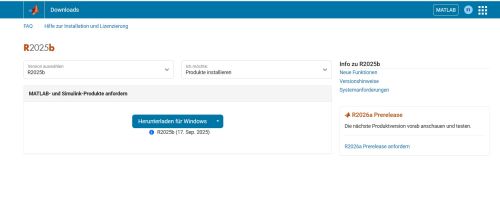
Installation
Speichern Sie die Installationsprogramm in einem Ordner. Gehen Sie in dem Ordner, klicken Sie mit rechtem Maus auf gespeicherte Datei und wählen "Als Administrator ausführen"
Weitere Unterstützung
Bei Fragen und Problemen können Sie sich an unseren Helpdesk wenden.
